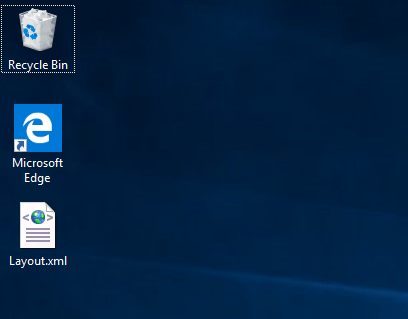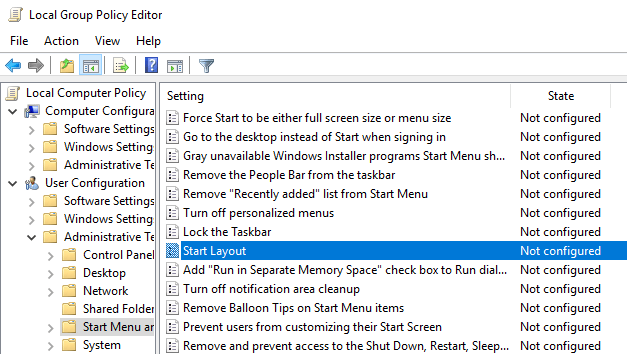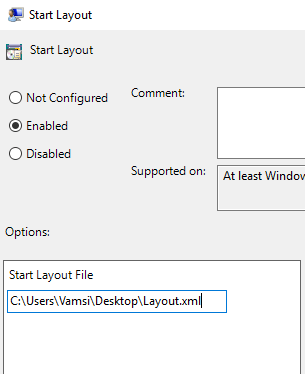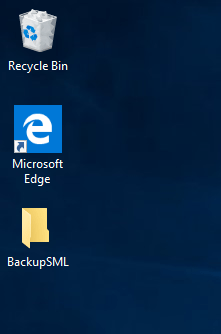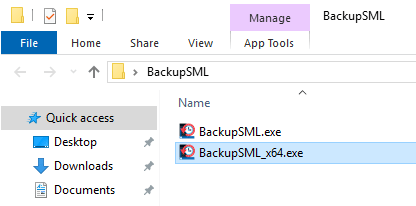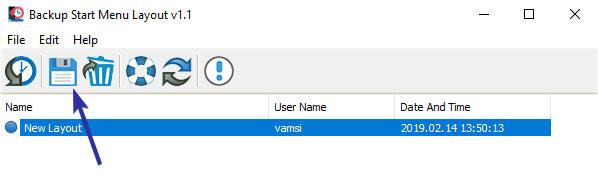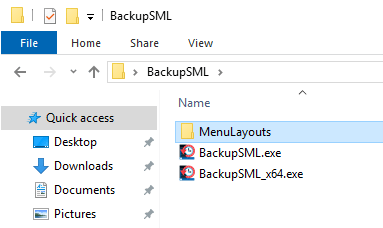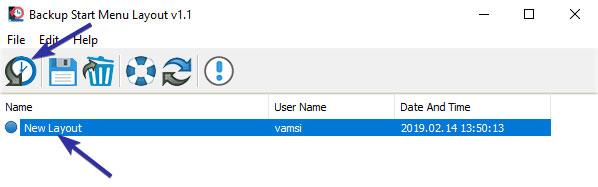Efter at have konfigureret startmenuens layout, kan du sikkerhedskopiere layoutet. Sådan sikkerhedskopieres og gendanner du startmenulayoutet på Windows 10.
Brug PowerShell til at sikkerhedskopiere og gendanne startmenuens layout
Du skal være Pro- eller Enterprise-bruger for at bruge denne metode. Hvis du er en Home Edition-bruger, skal du følge den anden metode.
PowerShell-kommando til backup af startmenuens layout
1. Åbn menuen Start.
2. Søg efter " PowerShell " og åbn den.
3. Udfør kommandoen nedenfor, husk at erstatte C:\save\location\backup.xml med den faktiske sti, hvor du vil gemme backupfilen. I eksemplet gemmer forfatteren filen på sit skrivebord.
Export-StartLayout -Path "C:\save\location\backup.xml"

PowerShell-kommando til backup af startmenuens layout
4. Så snart du udfører kommandoen, vil PowerShell sikkerhedskopiere startmenuens layout og gemme det på det sted, du tidligere valgte.
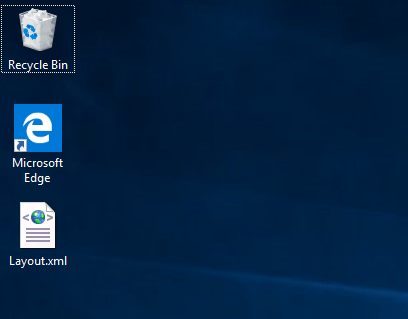
PowerShell vil sikkerhedskopiere startmenuens layout
Gendan startmenuens layout ved hjælp af gruppepolitik
For at gendanne en sikkerhedskopieret startmenu ved hjælp af en PowerShell-kommando skal du bruge Group Policy Editor. Sådan gør du.
1. Åbn menuen Start.
2. Søg efter gpedit.msc.
3. Højreklik på den og vælg Kør som administrator .
4. Gå til Brugerkonfiguration > Administrative skabeloner > Startmenu og mappen Proceslinje .
5. Dobbeltklik på Start Layout-politikken.
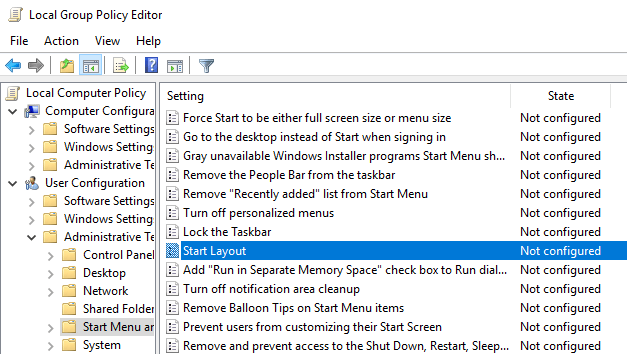
Dobbeltklik på Start Layout-politikken
6. Vælg indstillingen Aktiveret.
7. Indtast stien til backupfilen i sektionen Indstillinger .
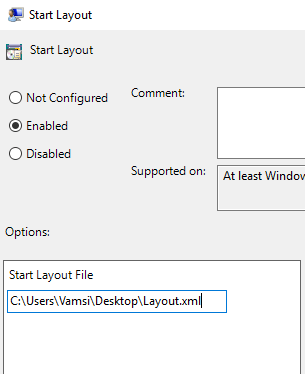
Indtast stien til backupfilen
8. Klik på knappen Anvend > OK .
9. Genstart Windows.
Efter genstart vil dit Start-menulayout blive gendannet.
Brug BSML til at sikkerhedskopiere startmenuens layout
Ved at bruge et gratis og bærbart program kaldet Backup Start Menu Layout , kan du sikkerhedskopiere og gendanne startmenuens layout med blot et enkelt klik. Derudover giver applikationen dig endda mulighed for at nulstille startmenuens layout til standardtilstanden.
1. Download BSML-appen .
2. Udpak indholdet af zip-filen til skrivebordet.
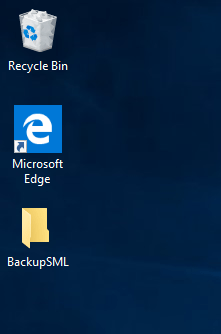
Udpak indholdet af zip-filen til skrivebordet
3. Åbn den udpakkede mappe, og kør programmet i henhold til din systemarkitektur.
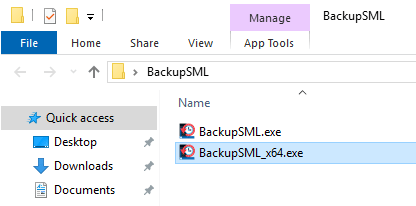
Åbn den udpakkede mappe
4. Klik på ikonet Gem for at sikkerhedskopiere startmenuens layout.
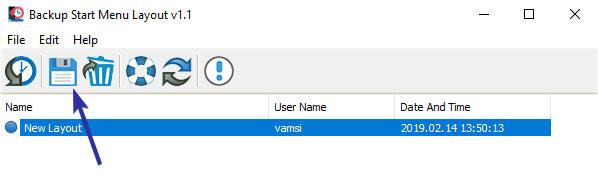
Klik på ikonet Gem
5. Sikkerhedskopieringsfilen gemmes på samme sted som applikationen.
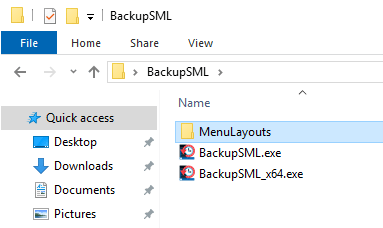
Sikkerhedskopieringsfilen gemmes samme sted som applikationen
6. For at gendanne startmenuens layout skal du vælge layoutet i appen.
7. Klik på ikonet Gendan.
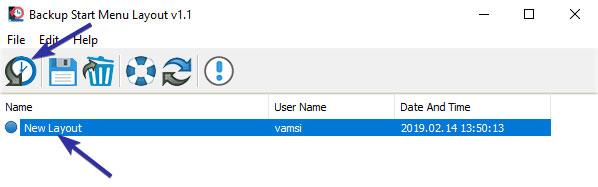
Klik på ikonet Gendan